OPEL MOVANO_B 2020 Manuale di uso e manutenzione (in Italian)
Manufacturer: OPEL, Model Year: 2020, Model line: MOVANO_B, Model: OPEL MOVANO_B 2020Pages: 381, PDF Dimensioni: 9.39 MB
Page 171 of 381
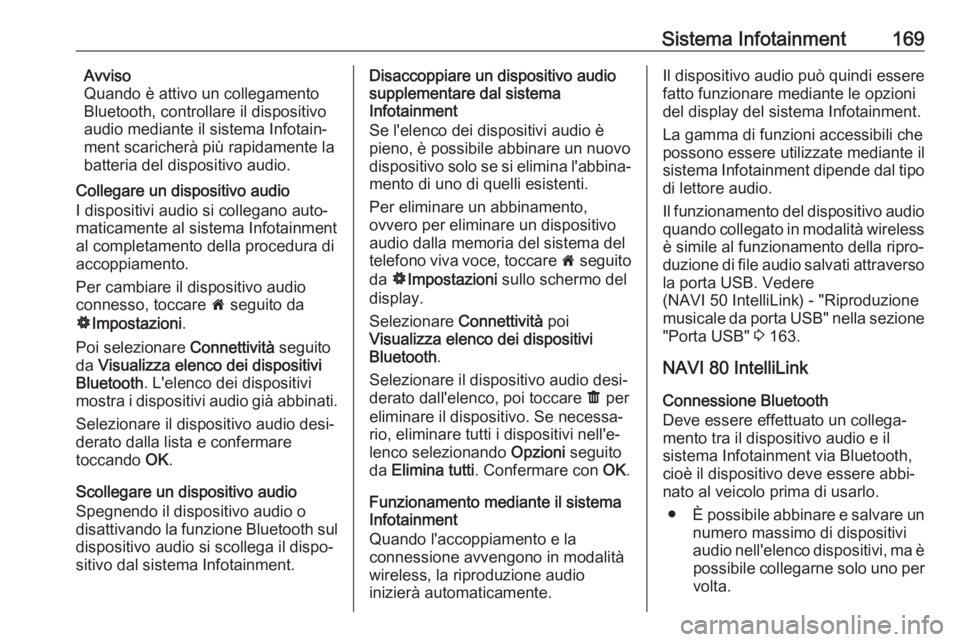
Sistema Infotainment169Avviso
Quando è attivo un collegamento
Bluetooth, controllare il dispositivo
audio mediante il sistema Infotain‐
ment scaricherà più rapidamente la
batteria del dispositivo audio.
Collegare un dispositivo audio
I dispositivi audio si collegano auto‐ maticamente al sistema Infotainment
al completamento della procedura di
accoppiamento.
Per cambiare il dispositivo audio connesso, toccare 7 seguito da
ÿ Impostazioni .
Poi selezionare Connettività seguito
da Visualizza elenco dei dispositivi
Bluetooth . L'elenco dei dispositivi
mostra i dispositivi audio già abbinati.
Selezionare il dispositivo audio desi‐
derato dalla lista e confermare
toccando OK.
Scollegare un dispositivo audio
Spegnendo il dispositivo audio o
disattivando la funzione Bluetooth sul
dispositivo audio si scollega il dispo‐
sitivo dal sistema Infotainment.Disaccoppiare un dispositivo audio
supplementare dal sistema
Infotainment
Se l'elenco dei dispositivi audio è
pieno, è possibile abbinare un nuovo
dispositivo solo se si elimina l'abbina‐ mento di uno di quelli esistenti.
Per eliminare un abbinamento,
ovvero per eliminare un dispositivo
audio dalla memoria del sistema del telefono viva voce, toccare 7 seguito
da ÿImpostazioni sullo schermo del
display.
Selezionare Connettività poi
Visualizza elenco dei dispositivi
Bluetooth .
Selezionare il dispositivo audio desi‐
derato dall'elenco, poi toccare ë per
eliminare il dispositivo. Se necessa‐
rio, eliminare tutti i dispositivi nell'e‐
lenco selezionando Opzioni seguito
da Elimina tutti . Confermare con OK.
Funzionamento mediante il sistema
Infotainment
Quando l'accoppiamento e la
connessione avvengono in modalità
wireless, la riproduzione audio
inizierà automaticamente.Il dispositivo audio può quindi essere
fatto funzionare mediante le opzioni
del display del sistema Infotainment.
La gamma di funzioni accessibili che
possono essere utilizzate mediante il
sistema Infotainment dipende dal tipo
di lettore audio.
Il funzionamento del dispositivo audio quando collegato in modalità wireless
è simile al funzionamento della ripro‐
duzione di file audio salvati attraverso
la porta USB. Vedere
(NAVI 50 IntelliLink) - "Riproduzione
musicale da porta USB" nella sezione "Porta USB" 3 163.
NAVI 80 IntelliLink
Connessione Bluetooth
Deve essere effettuato un collega‐
mento tra il dispositivo audio e il
sistema Infotainment via Bluetooth,
cioè il dispositivo deve essere abbi‐
nato al veicolo prima di usarlo.
● È possibile abbinare e salvare un
numero massimo di dispositivi
audio nell'elenco dispositivi, ma è possibile collegarne solo uno pervolta.
Page 172 of 381
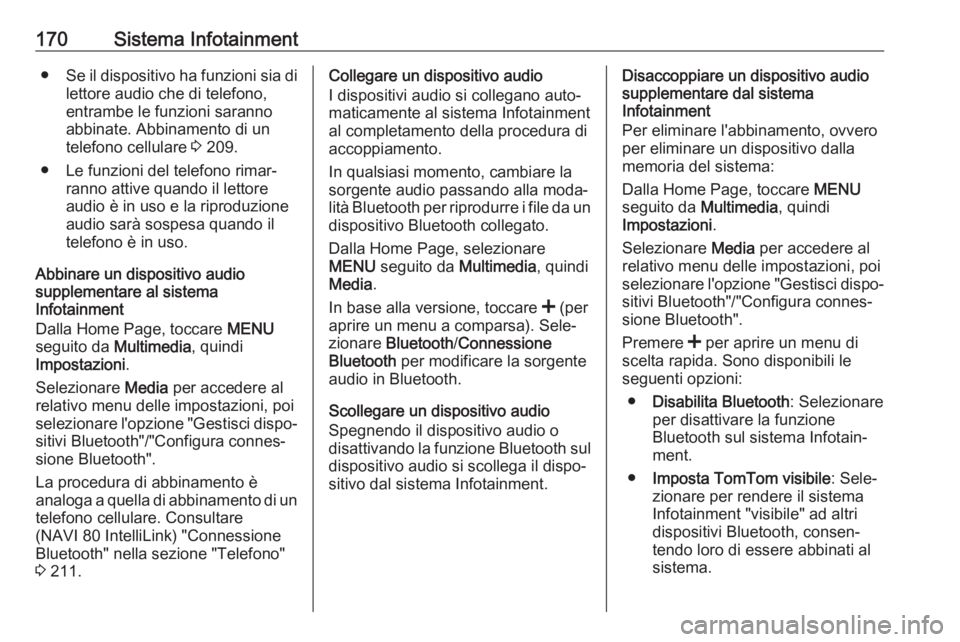
170Sistema Infotainment●Se il dispositivo ha funzioni sia di
lettore audio che di telefono,
entrambe le funzioni saranno
abbinate. Abbinamento di un
telefono cellulare 3 209.
● Le funzioni del telefono rimar‐ ranno attive quando il lettore
audio è in uso e la riproduzione
audio sarà sospesa quando il
telefono è in uso.
Abbinare un dispositivo audio
supplementare al sistema
Infotainment
Dalla Home Page, toccare MENU
seguito da Multimedia, quindi
Impostazioni .
Selezionare Media per accedere al
relativo menu delle impostazioni, poi
selezionare l'opzione "Gestisci dispo‐
sitivi Bluetooth"/"Configura connes‐ sione Bluetooth".
La procedura di abbinamento è
analoga a quella di abbinamento di un
telefono cellulare. Consultare
(NAVI 80 IntelliLink) "Connessione Bluetooth" nella sezione "Telefono"
3 211.Collegare un dispositivo audio
I dispositivi audio si collegano auto‐
maticamente al sistema Infotainment
al completamento della procedura di
accoppiamento.
In qualsiasi momento, cambiare la
sorgente audio passando alla moda‐
lità Bluetooth per riprodurre i file da un
dispositivo Bluetooth collegato.
Dalla Home Page, selezionare
MENU seguito da Multimedia, quindi
Media .
In base alla versione, toccare < (per
aprire un menu a comparsa). Sele‐
zionare Bluetooth /Connessione
Bluetooth per modificare la sorgente
audio in Bluetooth.
Scollegare un dispositivo audio
Spegnendo il dispositivo audio o
disattivando la funzione Bluetooth sul
dispositivo audio si scollega il dispo‐
sitivo dal sistema Infotainment.Disaccoppiare un dispositivo audio
supplementare dal sistema
Infotainment
Per eliminare l'abbinamento, ovvero
per eliminare un dispositivo dalla
memoria del sistema:
Dalla Home Page, toccare MENU
seguito da Multimedia, quindi
Impostazioni .
Selezionare Media per accedere al
relativo menu delle impostazioni, poi
selezionare l'opzione "Gestisci dispo‐
sitivi Bluetooth"/"Configura connes‐sione Bluetooth".
Premere < per aprire un menu di
scelta rapida. Sono disponibili le
seguenti opzioni:
● Disabilita Bluetooth : Selezionare
per disattivare la funzione
Bluetooth sul sistema Infotain‐
ment.
● Imposta TomTom visibile : Sele‐
zionare per rendere il sistema
Infotainment "visibile" ad altri
dispositivi Bluetooth, consen‐
tendo loro di essere abbinati al
sistema.
Page 173 of 381
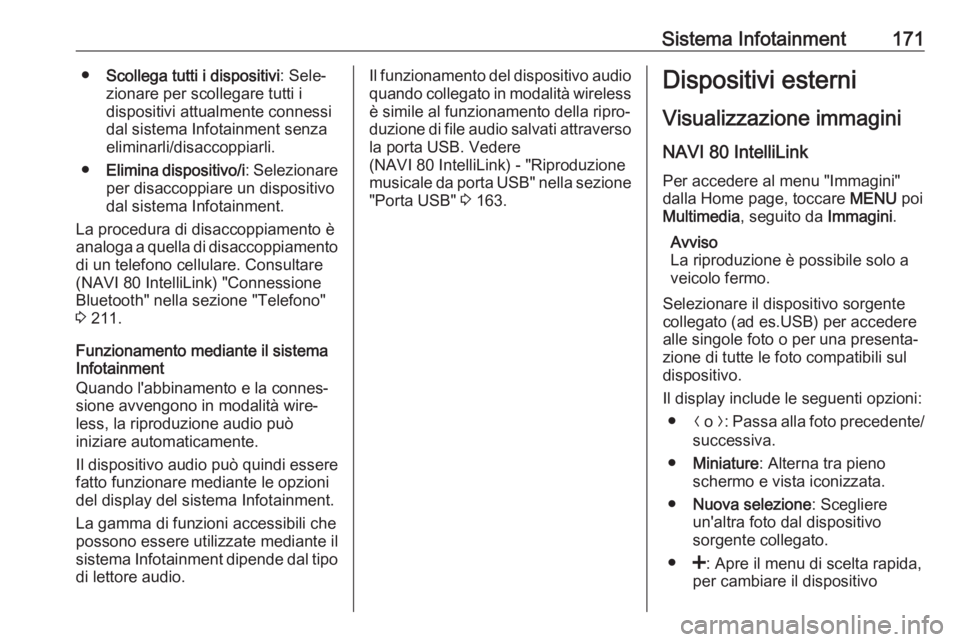
Sistema Infotainment171●Scollega tutti i dispositivi : Sele‐
zionare per scollegare tutti i
dispositivi attualmente connessi
dal sistema Infotainment senza
eliminarli/disaccoppiarli.
● Elimina dispositivo/i : Selezionare
per disaccoppiare un dispositivo
dal sistema Infotainment.
La procedura di disaccoppiamento è
analoga a quella di disaccoppiamento
di un telefono cellulare. Consultare
(NAVI 80 IntelliLink) "Connessione Bluetooth" nella sezione "Telefono"
3 211.
Funzionamento mediante il sistema
Infotainment
Quando l'abbinamento e la connes‐
sione avvengono in modalità wire‐
less, la riproduzione audio può
iniziare automaticamente.
Il dispositivo audio può quindi essere
fatto funzionare mediante le opzioni
del display del sistema Infotainment.
La gamma di funzioni accessibili che
possono essere utilizzate mediante il
sistema Infotainment dipende dal tipo
di lettore audio.Il funzionamento del dispositivo audio quando collegato in modalità wireless
è simile al funzionamento della ripro‐
duzione di file audio salvati attraverso la porta USB. Vedere
(NAVI 80 IntelliLink) - "Riproduzione
musicale da porta USB" nella sezione
"Porta USB" 3 163.Dispositivi esterni
Visualizzazione immagini
NAVI 80 IntelliLink
Per accedere al menu "Immagini"
dalla Home page, toccare MENU poi
Multimedia , seguito da Immagini.
Avviso
La riproduzione è possibile solo a
veicolo fermo.
Selezionare il dispositivo sorgente
collegato (ad es.USB) per accedere
alle singole foto o per una presenta‐
zione di tutte le foto compatibili sul
dispositivo.
Il display include le seguenti opzioni: ● N o O: Passa alla foto precedente/
successiva.
● Miniature : Alterna tra pieno
schermo e vista iconizzata.
● Nuova selezione : Scegliere
un'altra foto dal dispositivo
sorgente collegato.
● <: Apre il menu di scelta rapida,
per cambiare il dispositivo
Page 174 of 381
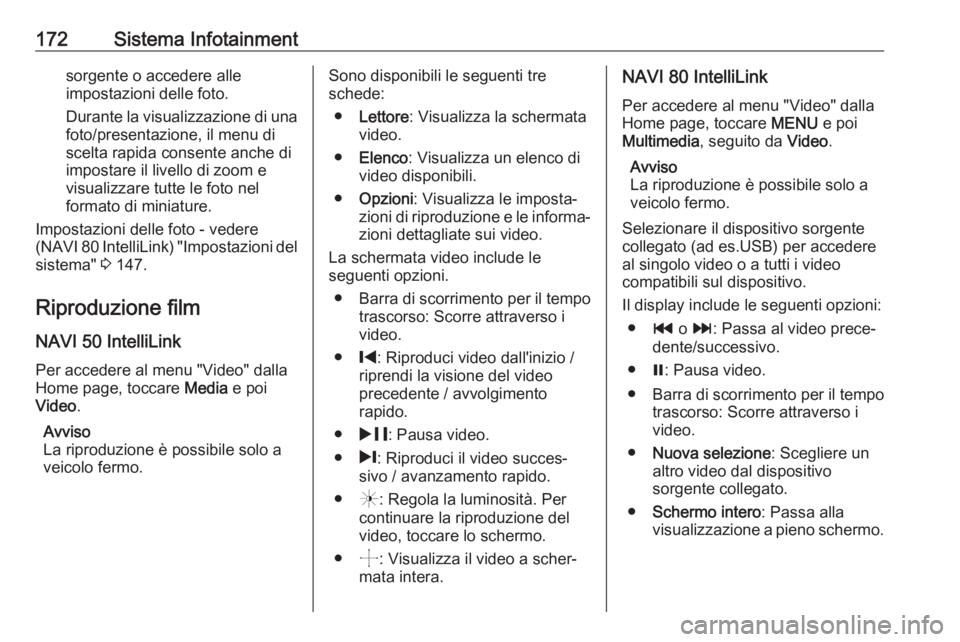
172Sistema Infotainmentsorgente o accedere alle
impostazioni delle foto.
Durante la visualizzazione di una foto/presentazione, il menu di
scelta rapida consente anche di
impostare il livello di zoom e
visualizzare tutte le foto nel
formato di miniature.
Impostazioni delle foto - vedere
(NAVI 80 IntelliLink) "Impostazioni del sistema" 3 147.
Riproduzione film
NAVI 50 IntelliLink
Per accedere al menu "Video" dalla
Home page, toccare Media e poi
Video .
Avviso
La riproduzione è possibile solo a
veicolo fermo.Sono disponibili le seguenti tre
schede:
● Lettore : Visualizza la schermata
video.
● Elenco : Visualizza un elenco di
video disponibili.
● Opzioni : Visualizza le imposta‐
zioni di riproduzione e le informa‐
zioni dettagliate sui video.
La schermata video include le
seguenti opzioni.
● Barra di scorrimento per il tempo
trascorso: Scorre attraverso i
video.
● %: Riproduci video dall'inizio /
riprendi la visione del video
precedente / avvolgimento
rapido.
● & : Pausa video.
● /: Riproduci il video succes‐
sivo / avanzamento rapido.
● (: Regola la luminosità. Per
continuare la riproduzione del
video, toccare lo schermo.
● ): Visualizza il video a scher‐
mata intera.NAVI 80 IntelliLink
Per accedere al menu "Video" dalla Home page, toccare MENU e poi
Multimedia , seguito da Video.
Avviso
La riproduzione è possibile solo a
veicolo fermo.
Selezionare il dispositivo sorgente
collegato (ad es.USB) per accedere
al singolo video o a tutti i video
compatibili sul dispositivo.
Il display include le seguenti opzioni: ● t o v : Passa al video prece‐
dente/successivo.
● =: Pausa video.
● Barra di scorrimento per il tempo
trascorso: Scorre attraverso i
video.
● Nuova selezione : Scegliere un
altro video dal dispositivo
sorgente collegato.
● Schermo intero : Passa alla
visualizzazione a pieno schermo.
Page 175 of 381
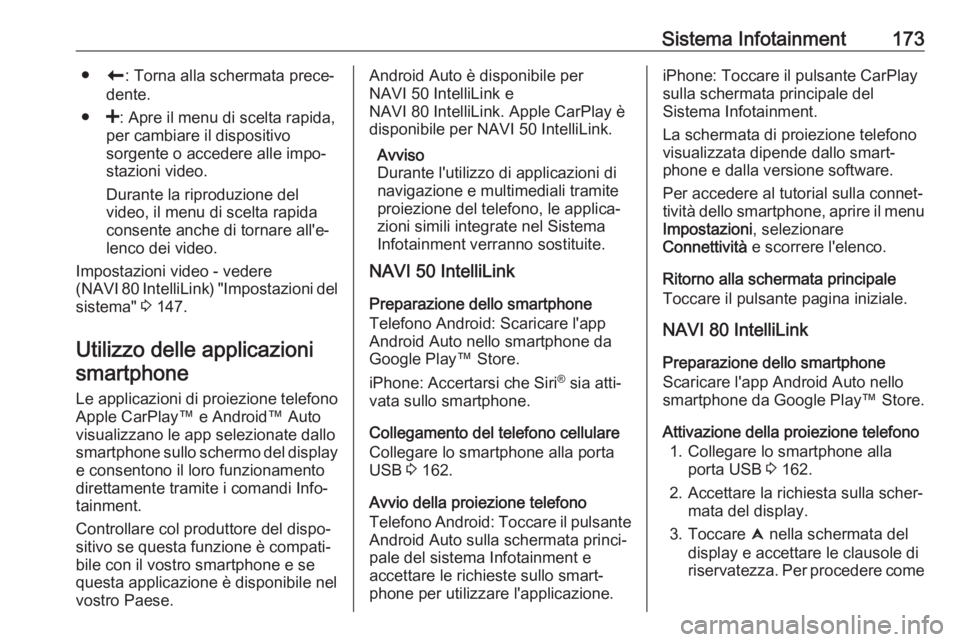
Sistema Infotainment173●r: Torna alla schermata prece‐
dente.
● <: Apre il menu di scelta rapida,
per cambiare il dispositivo
sorgente o accedere alle impo‐
stazioni video.
Durante la riproduzione del
video, il menu di scelta rapida
consente anche di tornare all'e‐
lenco dei video.
Impostazioni video - vedere
(NAVI 80 IntelliLink) "Impostazioni del
sistema" 3 147.
Utilizzo delle applicazioni
smartphone
Le applicazioni di proiezione telefono Apple CarPlay™ e Android™ Auto
visualizzano le app selezionate dallo
smartphone sullo schermo del display
e consentono il loro funzionamento direttamente tramite i comandi Info‐
tainment.
Controllare col produttore del dispo‐
sitivo se questa funzione è compati‐
bile con il vostro smartphone e se
questa applicazione è disponibile nel
vostro Paese.Android Auto è disponibile per
NAVI 50 IntelliLink e
NAVI 80 IntelliLink. Apple CarPlay è
disponibile per NAVI 50 IntelliLink.
Avviso
Durante l'utilizzo di applicazioni di
navigazione e multimediali tramite
proiezione del telefono, le applica‐
zioni simili integrate nel Sistema
Infotainment verranno sostituite.
NAVI 50 IntelliLink
Preparazione dello smartphone
Telefono Android: Scaricare l'app
Android Auto nello smartphone da
Google Play™ Store.
iPhone: Accertarsi che Siri ®
sia atti‐
vata sullo smartphone.
Collegamento del telefono cellulare
Collegare lo smartphone alla porta
USB 3 162.
Avvio della proiezione telefono
Telefono Android: Toccare il pulsante
Android Auto sulla schermata princi‐
pale del sistema Infotainment e
accettare le richieste sullo smart‐
phone per utilizzare l'applicazione.iPhone: Toccare il pulsante CarPlay
sulla schermata principale del
Sistema Infotainment.
La schermata di proiezione telefono
visualizzata dipende dallo smart‐
phone e dalla versione software.
Per accedere al tutorial sulla connet‐
tività dello smartphone, aprire il menu
Impostazioni , selezionare
Connettività e scorrere l'elenco.
Ritorno alla schermata principale
Toccare il pulsante pagina iniziale.
NAVI 80 IntelliLink
Preparazione dello smartphone
Scaricare l'app Android Auto nello
smartphone da Google Play™ Store.
Attivazione della proiezione telefono 1. Collegare lo smartphone alla porta USB 3 162.
2. Accettare la richiesta sulla scher‐ mata del display.
3. Toccare û nella schermata del
display e accettare le clausole di
riservatezza. Per procedere come
Page 176 of 381
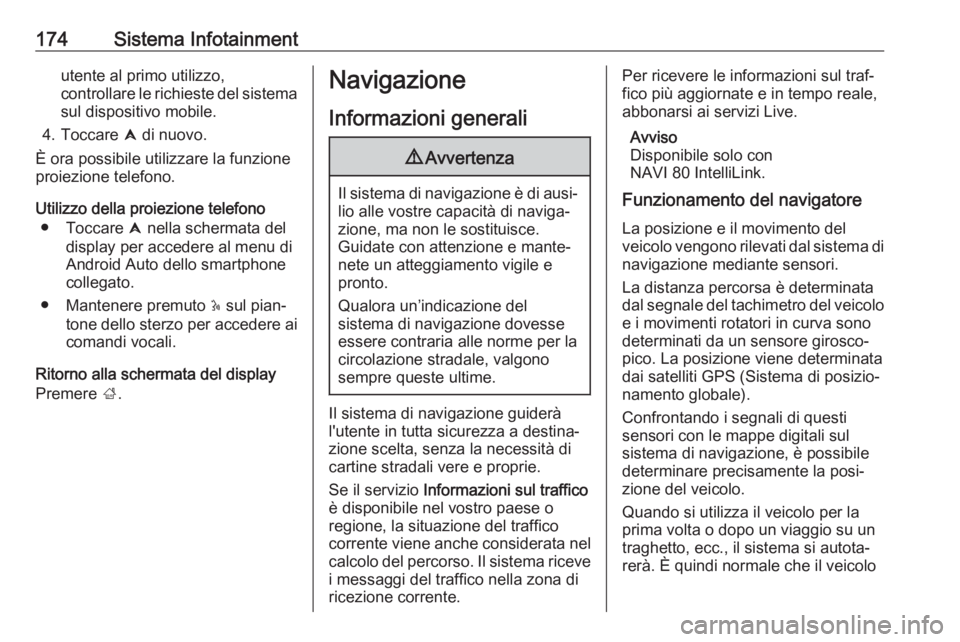
174Sistema Infotainmentutente al primo utilizzo,
controllare le richieste del sistema sul dispositivo mobile.
4. Toccare û di nuovo.
È ora possibile utilizzare la funzione
proiezione telefono.
Utilizzo della proiezione telefono ● Toccare û nella schermata del
display per accedere al menu di
Android Auto dello smartphone
collegato.
● Mantenere premuto 5 sul pian‐
tone dello sterzo per accedere ai comandi vocali.
Ritorno alla schermata del display
Premere ;.Navigazione
Informazioni generali9 Avvertenza
Il sistema di navigazione è di ausi‐
lio alle vostre capacità di naviga‐
zione, ma non le sostituisce.
Guidate con attenzione e mante‐
nete un atteggiamento vigile e
pronto.
Qualora un’indicazione del
sistema di navigazione dovesse
essere contraria alle norme per la
circolazione stradale, valgono
sempre queste ultime.
Il sistema di navigazione guiderà
l'utente in tutta sicurezza a destina‐ zione scelta, senza la necessità di
cartine stradali vere e proprie.
Se il servizio Informazioni sul traffico
è disponibile nel vostro paese o regione, la situazione del traffico
corrente viene anche considerata nel
calcolo del percorso. Il sistema riceve i messaggi del traffico nella zona di
ricezione corrente.
Per ricevere le informazioni sul traf‐
fico più aggiornate e in tempo reale,
abbonarsi ai servizi Live.
Avviso
Disponibile solo con
NAVI 80 IntelliLink.
Funzionamento del navigatore
La posizione e il movimento del
veicolo vengono rilevati dal sistema di
navigazione mediante sensori.
La distanza percorsa è determinata
dal segnale del tachimetro del veicolo
e i movimenti rotatori in curva sono
determinati da un sensore girosco‐
pico. La posizione viene determinata
dai satelliti GPS (Sistema di posizio‐
namento globale).
Confrontando i segnali di questi
sensori con le mappe digitali sul
sistema di navigazione, è possibile
determinare precisamente la posi‐
zione del veicolo.
Quando si utilizza il veicolo per la
prima volta o dopo un viaggio su un
traghetto, ecc., il sistema si autota‐
rerà. È quindi normale che il veicolo
Page 177 of 381
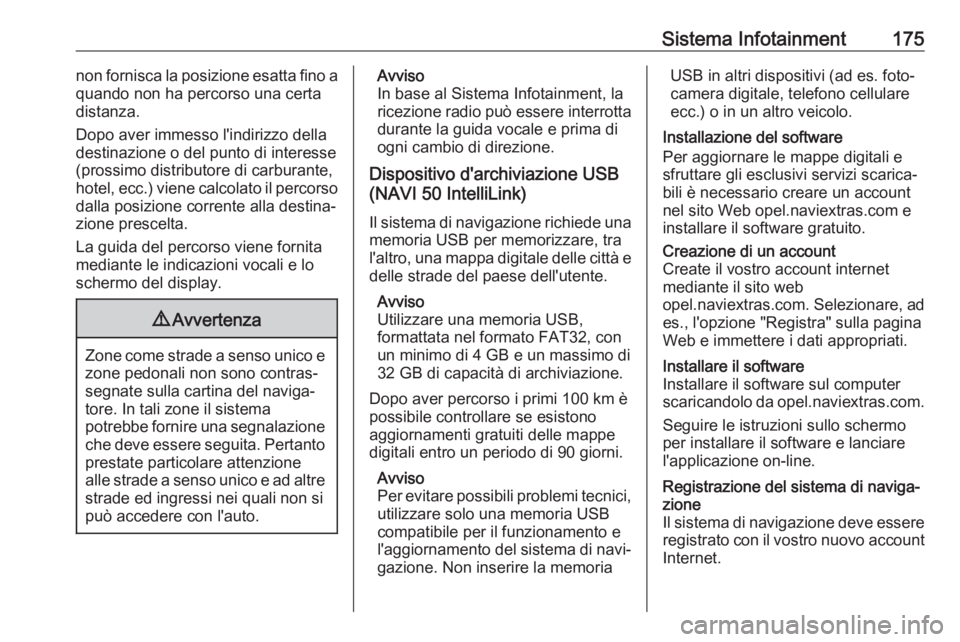
Sistema Infotainment175non fornisca la posizione esatta fino aquando non ha percorso una certa
distanza.
Dopo aver immesso l'indirizzo della
destinazione o del punto di interesse
(prossimo distributore di carburante,
hotel, ecc.) viene calcolato il percorso
dalla posizione corrente alla destina‐ zione prescelta.
La guida del percorso viene fornita
mediante le indicazioni vocali e lo
schermo del display.9 Avvertenza
Zone come strade a senso unico e
zone pedonali non sono contras‐
segnate sulla cartina del naviga‐
tore. In tali zone il sistema
potrebbe fornire una segnalazione
che deve essere seguita. Pertanto prestate particolare attenzione
alle strade a senso unico e ad altre
strade ed ingressi nei quali non si
può accedere con l'auto.
Avviso
In base al Sistema Infotainment, la
ricezione radio può essere interrotta
durante la guida vocale e prima di
ogni cambio di direzione.
Dispositivo d'archiviazione USB
(NAVI 50 IntelliLink)
Il sistema di navigazione richiede una memoria USB per memorizzare, tra
l'altro, una mappa digitale delle città e
delle strade del paese dell'utente.
Avviso
Utilizzare una memoria USB,
formattata nel formato FAT32, con un minimo di 4 GB e un massimo di
32 GB di capacità di archiviazione.
Dopo aver percorso i primi 100 km è
possibile controllare se esistono
aggiornamenti gratuiti delle mappe
digitali entro un periodo di 90 giorni.
Avviso
Per evitare possibili problemi tecnici, utilizzare solo una memoria USB
compatibile per il funzionamento e
l'aggiornamento del sistema di navi‐
gazione. Non inserire la memoriaUSB in altri dispositivi (ad es. foto‐
camera digitale, telefono cellulare
ecc.) o in un altro veicolo.
Installazione del software
Per aggiornare le mappe digitali e sfruttare gli esclusivi servizi scarica‐
bili è necessario creare un account
nel sito Web opel.naviextras.com e
installare il software gratuito.Creazione di un account
Create il vostro account internet
mediante il sito web
opel.naviextras.com . Selezionare, ad
es., l'opzione "Registra" sulla pagina
Web e immettere i dati appropriati.Installare il software
Installare il software sul computer
scaricandolo da opel.naviextras.com.
Seguire le istruzioni sullo schermo
per installare il software e lanciare
l'applicazione on-line.Registrazione del sistema di naviga‐
zione
Il sistema di navigazione deve essere registrato con il vostro nuovo account
Internet.
Page 178 of 381
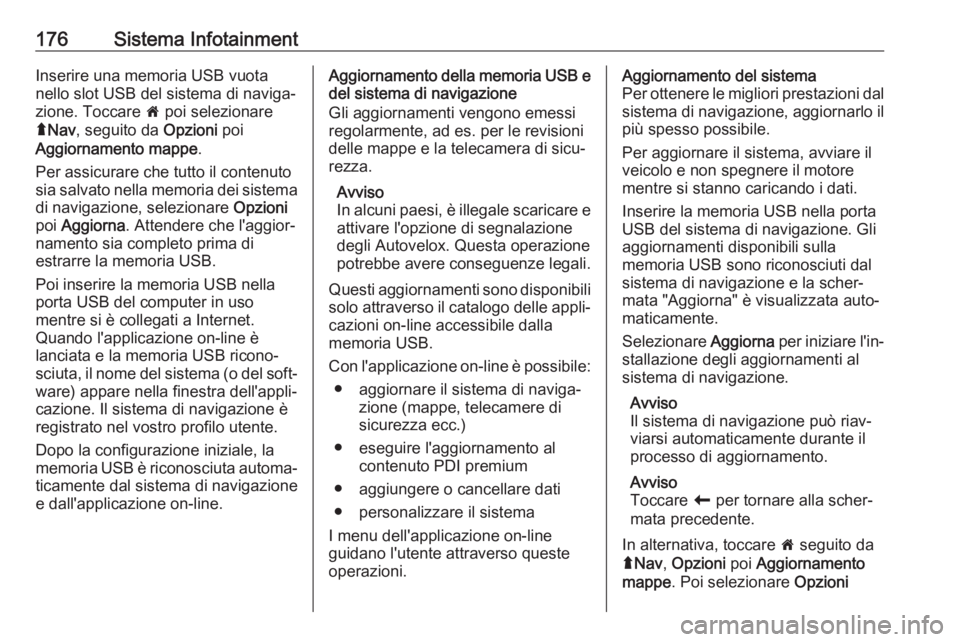
176Sistema InfotainmentInserire una memoria USB vuota
nello slot USB del sistema di naviga‐
zione. Toccare 7 poi selezionare
ý Nav , seguito da Opzioni poi
Aggiornamento mappe .
Per assicurare che tutto il contenuto
sia salvato nella memoria dei sistema
di navigazione, selezionare Opzioni
poi Aggiorna . Attendere che l'aggior‐
namento sia completo prima di
estrarre la memoria USB.
Poi inserire la memoria USB nella
porta USB del computer in uso
mentre si è collegati a Internet.
Quando l'applicazione on-line è
lanciata e la memoria USB ricono‐
sciuta, il nome del sistema (o del soft‐
ware) appare nella finestra dell'appli‐
cazione. Il sistema di navigazione è
registrato nel vostro profilo utente.
Dopo la configurazione iniziale, la
memoria USB è riconosciuta automa‐ ticamente dal sistema di navigazione
e dall'applicazione on-line.Aggiornamento della memoria USB e
del sistema di navigazione
Gli aggiornamenti vengono emessi
regolarmente, ad es. per le revisioni
delle mappe e la telecamera di sicu‐
rezza.
Avviso
In alcuni paesi, è illegale scaricare e attivare l'opzione di segnalazione
degli Autovelox. Questa operazione
potrebbe avere conseguenze legali.
Questi aggiornamenti sono disponibili
solo attraverso il catalogo delle appli‐ cazioni on-line accessibile dalla
memoria USB.
Con l'applicazione on-line è possibile: ● aggiornare il sistema di naviga‐ zione (mappe, telecamere di
sicurezza ecc.)
● eseguire l'aggiornamento al contenuto PDI premium
● aggiungere o cancellare dati
● personalizzare il sistema
I menu dell'applicazione on-line
guidano l'utente attraverso queste
operazioni.Aggiornamento del sistema
Per ottenere le migliori prestazioni dal sistema di navigazione, aggiornarlo il
più spesso possibile.
Per aggiornare il sistema, avviare il
veicolo e non spegnere il motore
mentre si stanno caricando i dati.
Inserire la memoria USB nella porta
USB del sistema di navigazione. Gli
aggiornamenti disponibili sulla
memoria USB sono riconosciuti dal
sistema di navigazione e la scher‐
mata "Aggiorna" è visualizzata auto‐
maticamente.
Selezionare Aggiorna per iniziare l'in‐
stallazione degli aggiornamenti al
sistema di navigazione.
Avviso
Il sistema di navigazione può riav‐
viarsi automaticamente durante il
processo di aggiornamento.
Avviso
Toccare r per tornare alla scher‐
mata precedente.
In alternativa, toccare 7 seguito da
ý Nav , Opzioni poi Aggiornamento
mappe . Poi selezionare Opzioni
Page 179 of 381
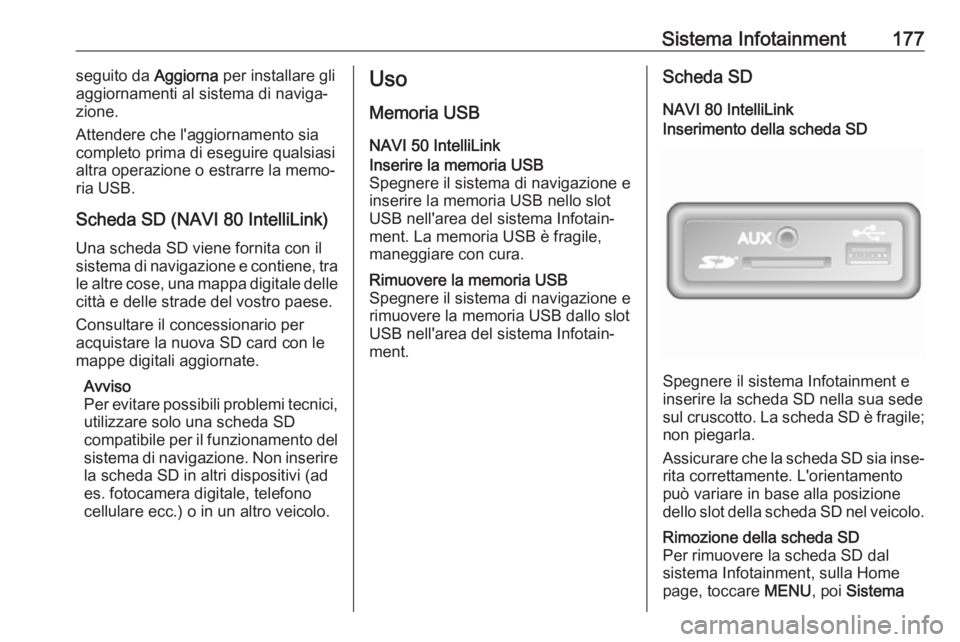
Sistema Infotainment177seguito da Aggiorna per installare gli
aggiornamenti al sistema di naviga‐
zione.
Attendere che l'aggiornamento sia completo prima di eseguire qualsiasialtra operazione o estrarre la memo‐
ria USB.
Scheda SD (NAVI 80 IntelliLink)
Una scheda SD viene fornita con il
sistema di navigazione e contiene, tra
le altre cose, una mappa digitale delle città e delle strade del vostro paese.
Consultare il concessionario per
acquistare la nuova SD card con le
mappe digitali aggiornate.
Avviso
Per evitare possibili problemi tecnici,
utilizzare solo una scheda SD
compatibile per il funzionamento del sistema di navigazione. Non inserire la scheda SD in altri dispositivi (ad
es. fotocamera digitale, telefono
cellulare ecc.) o in un altro veicolo.Uso
Memoria USB
NAVI 50 IntelliLinkInserire la memoria USB
Spegnere il sistema di navigazione e
inserire la memoria USB nello slot
USB nell'area del sistema Infotain‐
ment. La memoria USB è fragile,
maneggiare con cura.Rimuovere la memoria USB
Spegnere il sistema di navigazione e
rimuovere la memoria USB dallo slot
USB nell'area del sistema Infotain‐
ment.Scheda SD
NAVI 80 IntelliLinkInserimento della scheda SD
Spegnere il sistema Infotainment e
inserire la scheda SD nella sua sede
sul cruscotto. La scheda SD è fragile;
non piegarla.
Assicurare che la scheda SD sia inse‐ rita correttamente. L'orientamento
può variare in base alla posizione
dello slot della scheda SD nel veicolo.
Rimozione della scheda SD
Per rimuovere la scheda SD dal
sistema Infotainment, sulla Home
page, toccare MENU, poi Sistema
Page 180 of 381
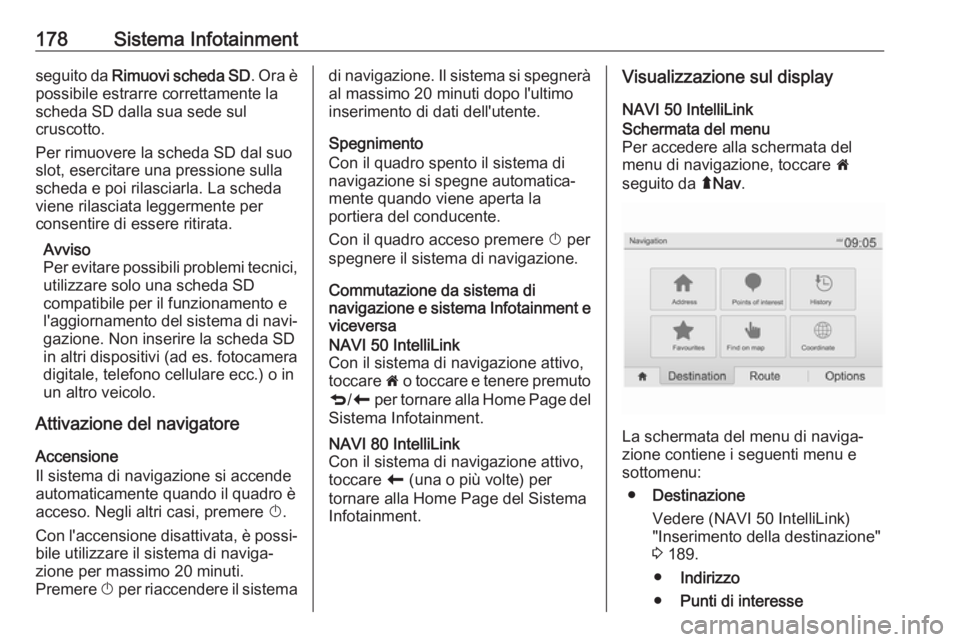
178Sistema Infotainmentseguito da Rimuovi scheda SD . Ora è
possibile estrarre correttamente la scheda SD dalla sua sede sul
cruscotto.
Per rimuovere la scheda SD dal suo
slot, esercitare una pressione sulla
scheda e poi rilasciarla. La scheda
viene rilasciata leggermente per
consentire di essere ritirata.
Avviso
Per evitare possibili problemi tecnici, utilizzare solo una scheda SD
compatibile per il funzionamento e l'aggiornamento del sistema di navi‐
gazione. Non inserire la scheda SD
in altri dispositivi (ad es. fotocamera digitale, telefono cellulare ecc.) o in
un altro veicolo.
Attivazione del navigatore
Accensione
Il sistema di navigazione si accende
automaticamente quando il quadro è
acceso. Negli altri casi, premere X.
Con l'accensione disattivata, è possi‐ bile utilizzare il sistema di naviga‐
zione per massimo 20 minuti.
Premere X per riaccendere il sistemadi navigazione. Il sistema si spegnerà
al massimo 20 minuti dopo l'ultimo
inserimento di dati dell'utente.
Spegnimento
Con il quadro spento il sistema di
navigazione si spegne automatica‐
mente quando viene aperta la
portiera del conducente.
Con il quadro acceso premere X per
spegnere il sistema di navigazione.
Commutazione da sistema di
navigazione e sistema Infotainment e viceversaNAVI 50 IntelliLink
Con il sistema di navigazione attivo,
toccare 7 o toccare e tenere premuto
q /r per tornare alla Home Page del
Sistema Infotainment.NAVI 80 IntelliLink
Con il sistema di navigazione attivo,
toccare r (una o più volte) per
tornare alla Home Page del Sistema Infotainment.Visualizzazione sul display
NAVI 50 IntelliLinkSchermata del menu
Per accedere alla schermata del
menu di navigazione, toccare 7
seguito da ýNav .
La schermata del menu di naviga‐
zione contiene i seguenti menu e
sottomenu:
● Destinazione
Vedere (NAVI 50 IntelliLink)
"Inserimento della destinazione"
3 189.
● Indirizzo
● Punti di interesse